Jatkuvuuskamera Macissasi
Kun skannaat dokumentteja iPhonella, iPadilla tai iPod touchilla tai otat kuvan jostain lähellä näkyvästä, se näkyy heti Macissasi. Jatkuvuuskameraa tukevat monet apit, kuten Finder, Mail ja Viestit.
Huomaa: Jatkuvuuskameran käyttöön tarvitaan iPhone, iPad tai iPod touch, johon on asennettu iOS 12 (tai uudempi) tai iPadOS. Varmista, että Mac minissä ja iOS- tai iPadOS-laitteessa on Wi-Fi ja Bluetooth päällä ja että ne ovat kirjautuneina samalla Apple ID:llä.
Kuvan tai skannauksen lisääminen: Valitse esimerkiksi Mailissa, Muistiinpanoissa tai Viesteissä kuvalle tallennuspaikka, valitse Arkisto (tai Lisää) > Tuo iPhonesta tai iPadista, valitse Ota kuva tai Skannaa dokumentteja ja ota sitten kuva tai skannaa kuva iOS- tai iPadOS-laitteellasi. Sinun on ehkä valittava iOS- tai iPadOS-laitteesi ennen kuvan ottamista. Napauta Käytä kuvaa tai Pidä tämä. Voit myös napauttaa Ota uusi ja yrittää uudelleen.
Valitse esimerkiksi Pagesissa paikka, johon haluat lisätä kuvan, tee toissijainen klikkaus (eli oikealla klikkaus), valitse ”Tuo kuva” ja ota kuva. Sinun on ehkä valittava laitteesi ennen kuvan ottamista.
Huomaa: Voit skannata iOS- tai iPadOS-laitteellasi vetämällä kehystä, kunnes haluamasi sisältö näkyy kehyksessä, napauta Pidä tämä ja napauta sitten Tallenna. Voit skannata sisällön uudelleen napauttamalla Ota uusi.
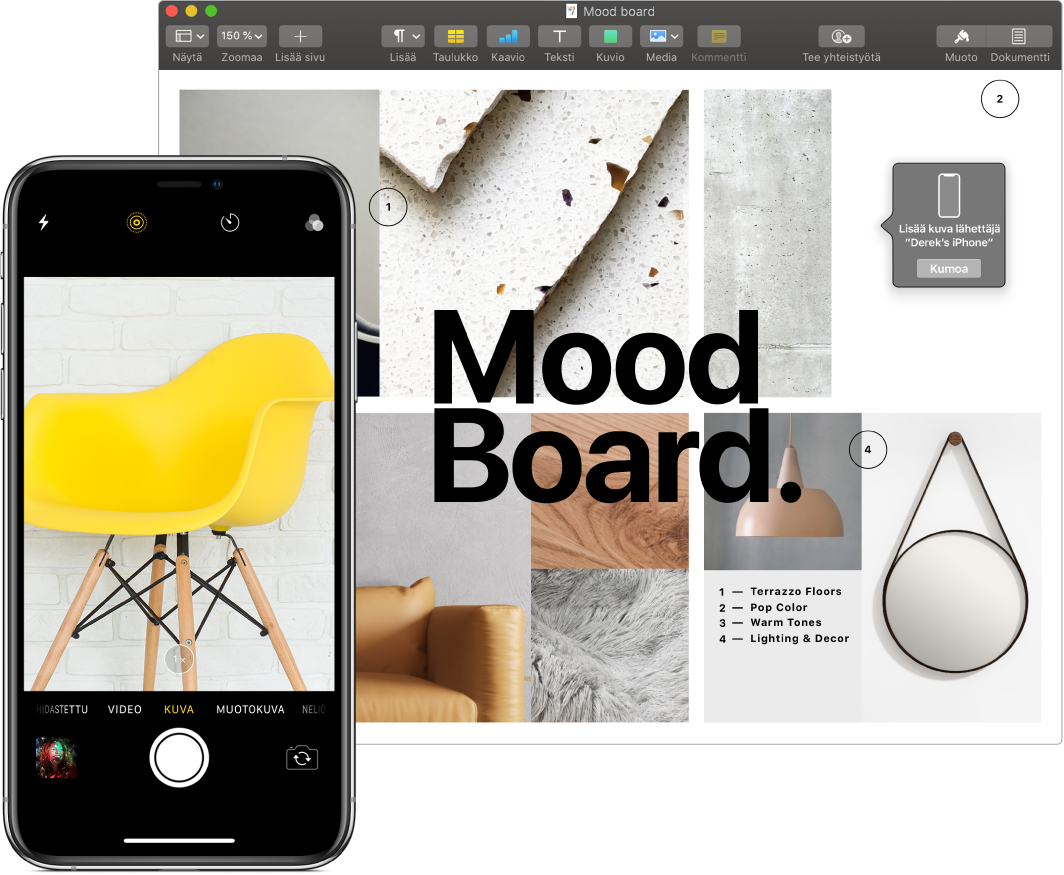
Kuva tai skannaus tulee näkyviin haluamaasi kohtaan dokumentissa.
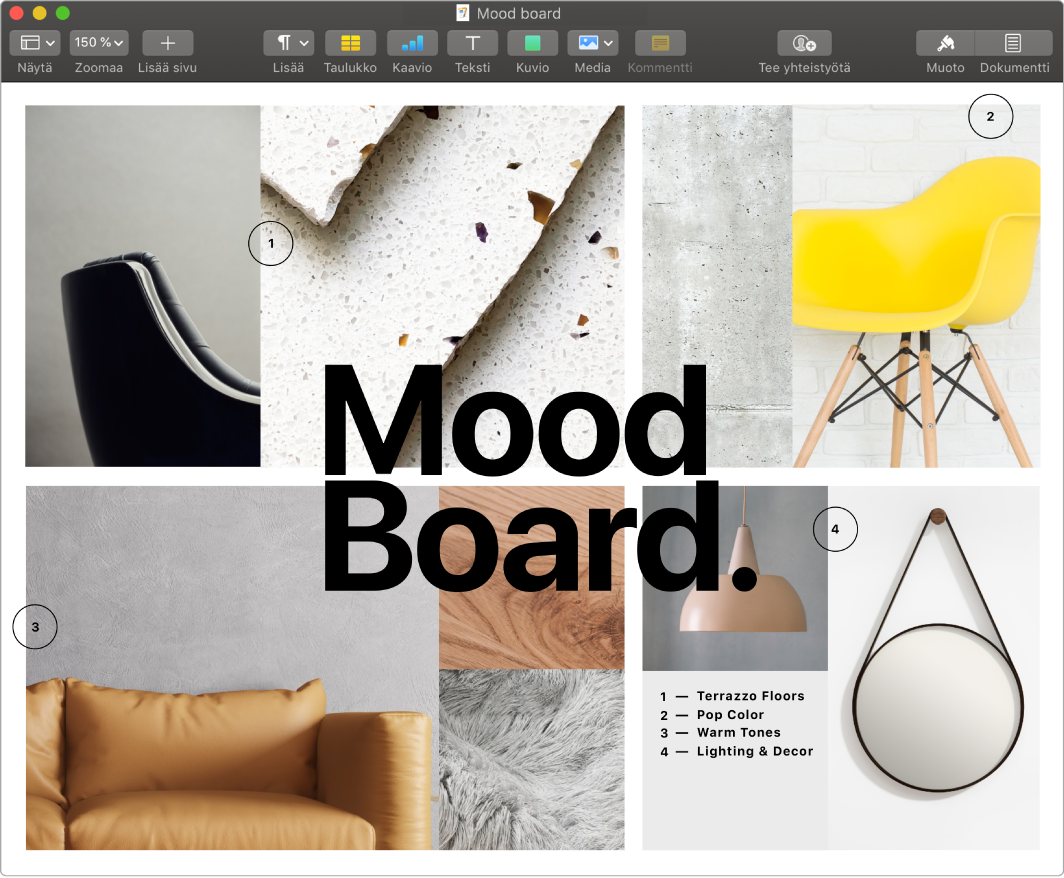
Lisätietoja: Katso Sijoita kuvia ja skannauksia Macin jatkuvuuskameralla macOS:n käyttöoppaassa.